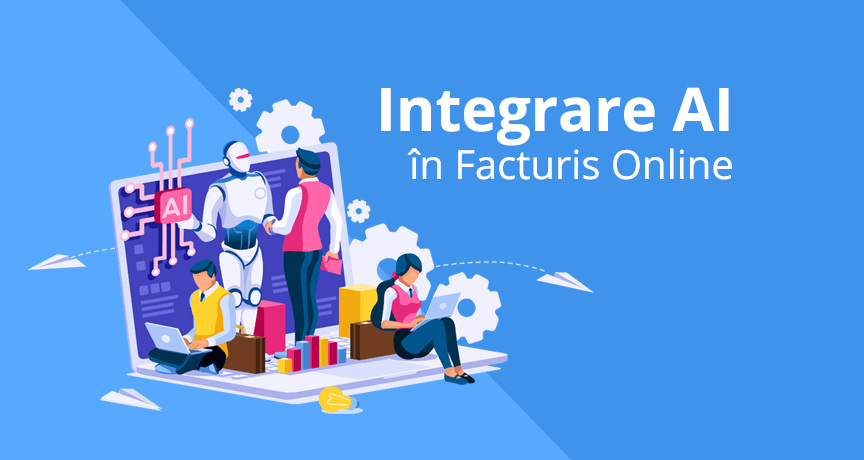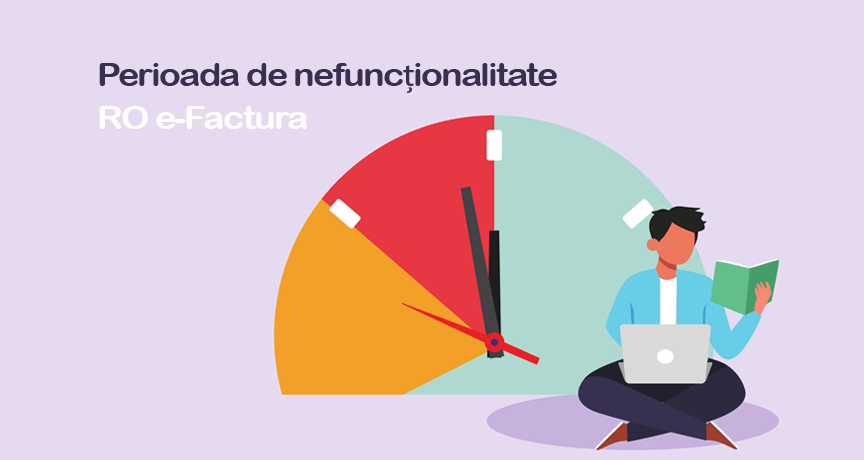Registru Plati
In cadrul acestui meniu se introduc platile catre furnizori. Astfel veti putea avea un raport clar al situatiei unui furnizor. Daca platile catre furnizori sunt facute cu cash atunci ele se vor regasi in registrul de casa zilnic.
Furnizor – puteti tasta numele furnizorului si programul va va afisa automat la introducerea a mai mult de doua caractere furnizorii gasiti in baza de date care sa contina caracterele introduse.
Cu ajutorul butonului Furnizor se deschide o noua fereastra in care sunt afisati toti furnizorii (Nomenclator Furnizor). Daca se da dublu-click pe furnizorul respectiv sau se actioneaza butonul Trimite, se inchide fereastra si apare numele furnizorului completat (astfel se poate selecta foarte usor un furnizor – se pot folosi si criteriile de cautare pentru a restrange lista).
Data – este setata ziua curenta dar ea poate fi schimbata.
Suma – reprezinta suma ce urmeaza a fi platita.
Doc./Serie/Nr. – reprezinta nr documentului in baza caruia se efectueaza plata.
Moneda – se selecteaza moneda in care se va plati.
Tip Operatiune – selectati modalitatea de plata a banilor.
Observatii – introduceti detaliile dorite.
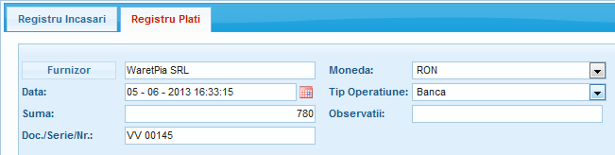
Se apasa butonul Salveaza pentru a salva introducerea facuta.
Daca doriti cautarea platilor introduse, se selecteaza data sau perioada dorita dupa care se actioneaza butonul Cauta.
In cazul in care doriti stergerea unei operatiuni din lista, selectati plata respectiva dupa care apasati butonul Sterge.
Apasand click dreapta pe lista puteti sterge operatiunea selectata.
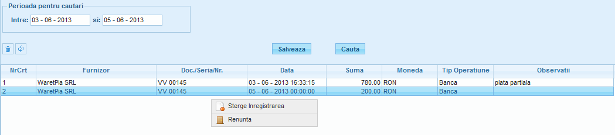
PDF – permite exportul inregistrarilor in format PDF.
XLS – permite exportul inregistrarilor in format XLS.
IAN.
2018